PS制作文字立体阴影效果
来源:网络收集 点击: 时间:2024-02-18【导读】:
PS制作文字立体阴影效果工具/原料more电脑:win7系统软件:PS方法/步骤1/8分步阅读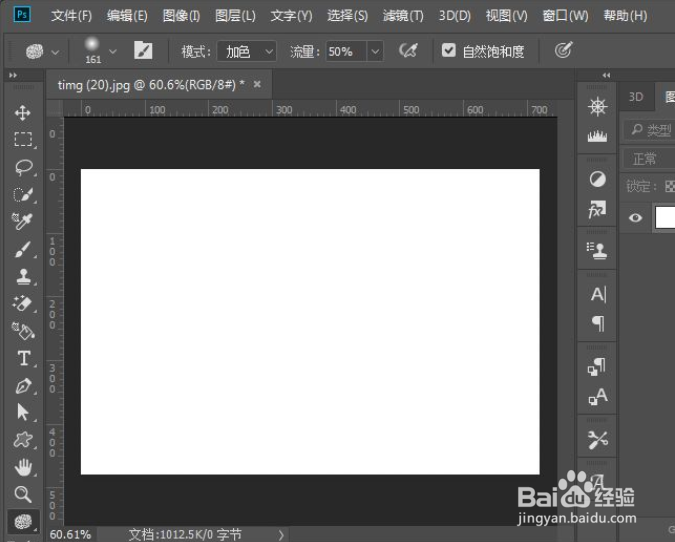 2/8
2/8 3/8
3/8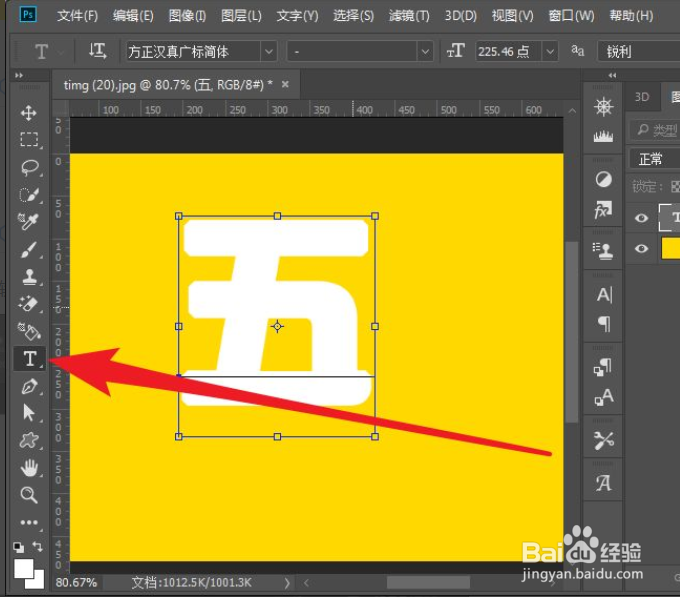 4/8
4/8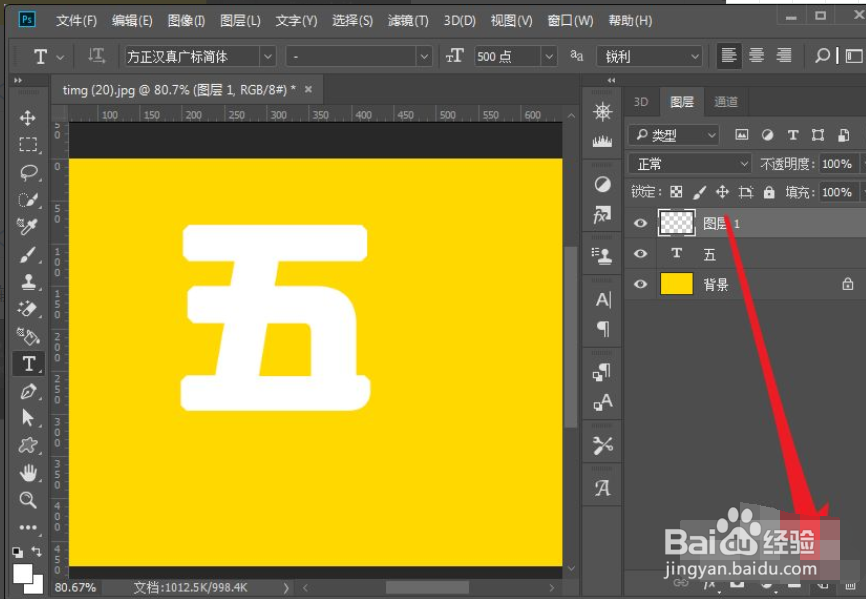 5/8
5/8 6/8
6/8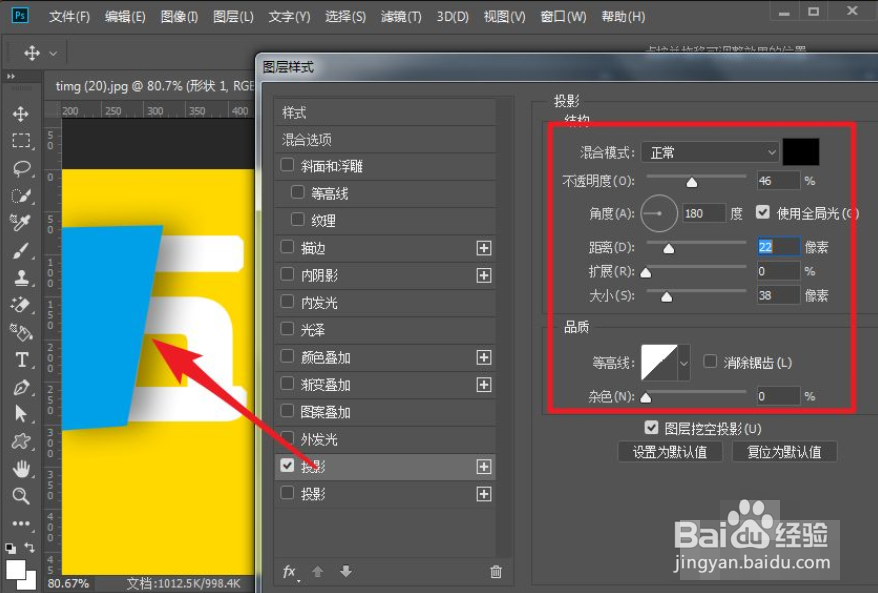 7/8
7/8 8/8
8/8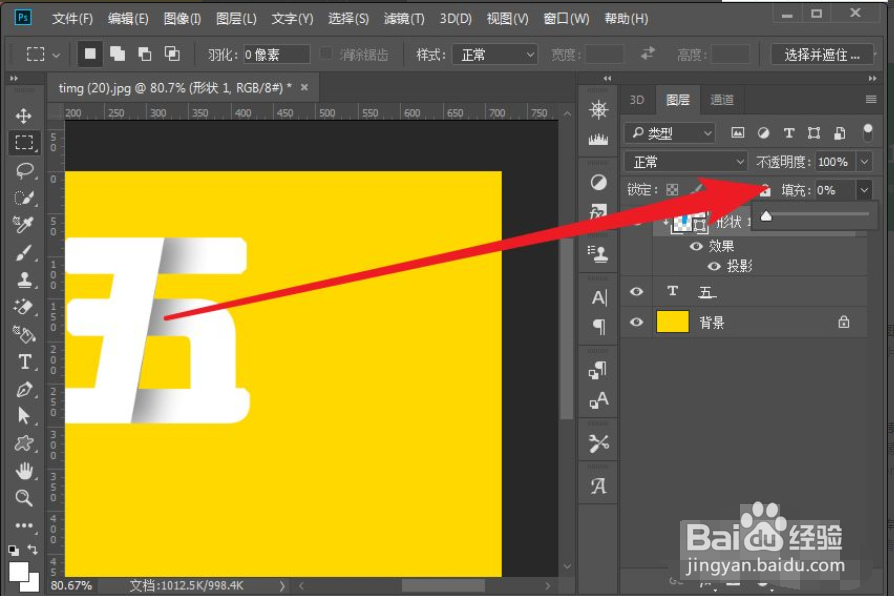
打开PS软件,然后新建一个PS文件。
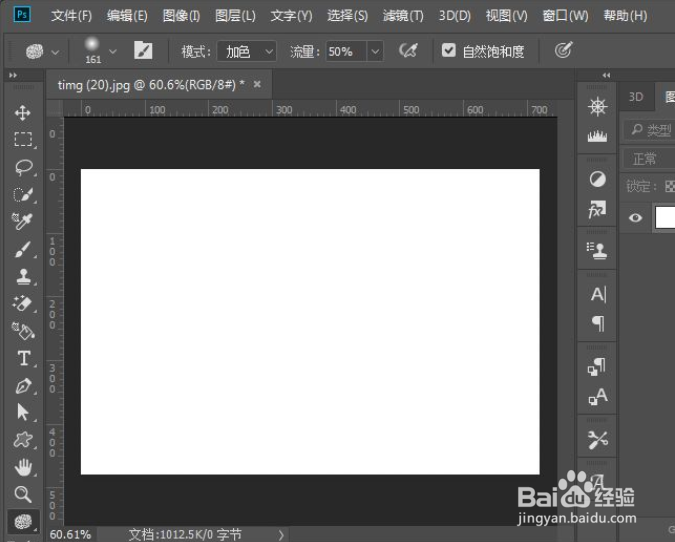 2/8
2/8设置前景色为橘黄色,然后按alt+delete把使用前景色填充背景层。
 3/8
3/8按T键,在图层中输入一个“五”字,设置文字颜色为白色,并把文字字号调大。
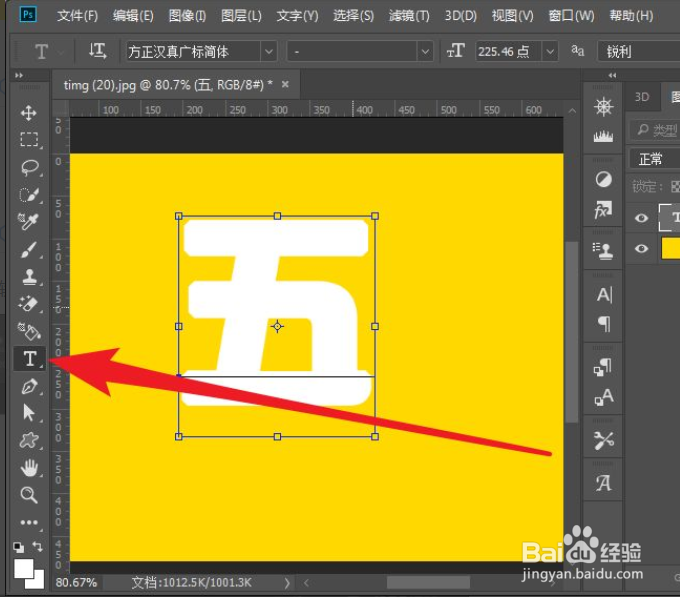 4/8
4/8在图层面板单击新建图层按钮,新建一个图层。
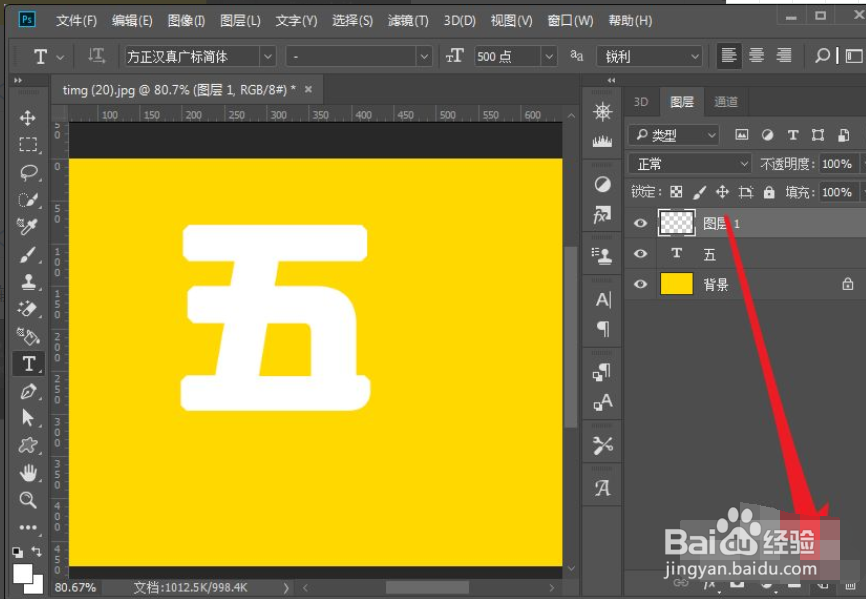 5/8
5/8然后使用钢笔工具,设置模式为形状,画出如下图形。
 6/8
6/8然后在形状图层上点击右键打开混合选项,然后选择阴影,设置阴影参数如图所示。
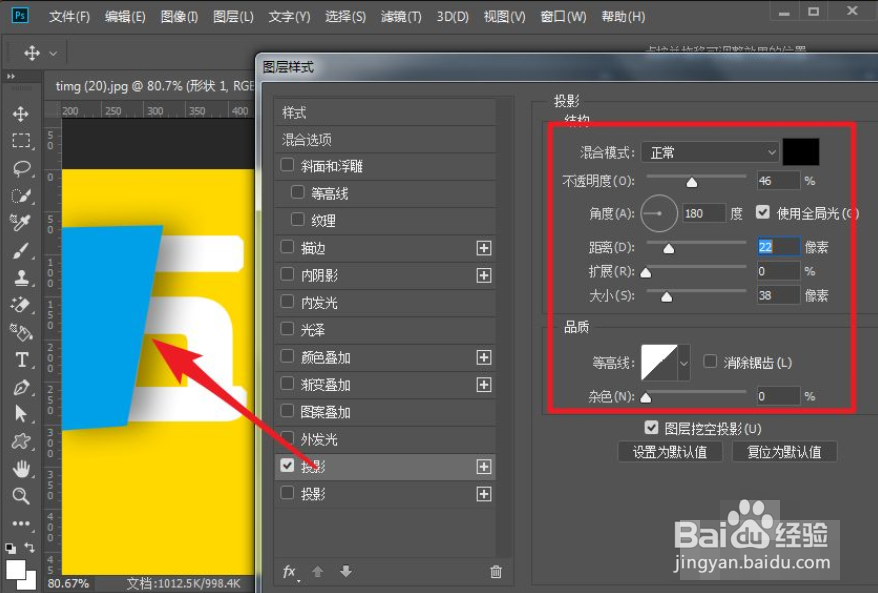 7/8
7/8然后再在图层上点右键,选择创建剪切图层蒙板。
 8/8
8/8最后把图层的填充度改为0,这样效果就完成了。
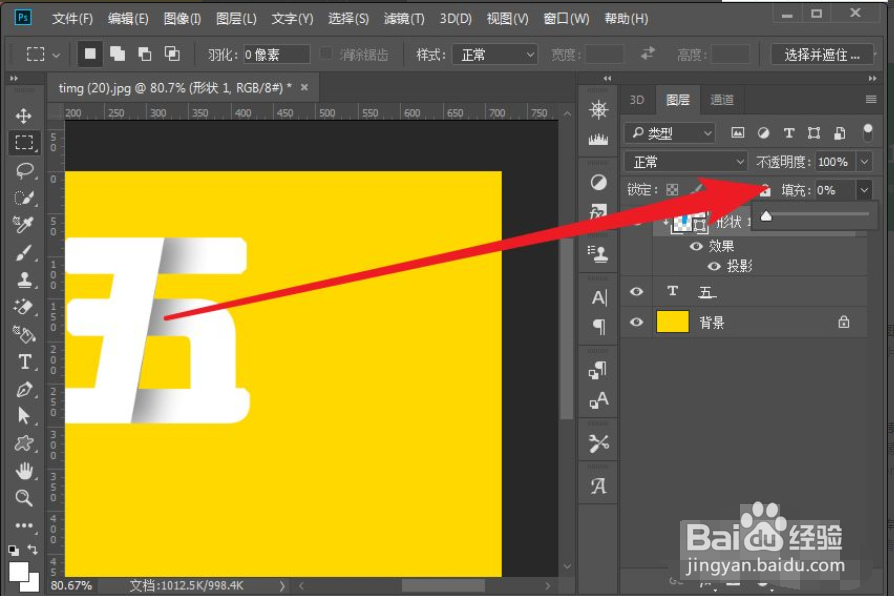
版权声明:
1、本文系转载,版权归原作者所有,旨在传递信息,不代表看本站的观点和立场。
2、本站仅提供信息发布平台,不承担相关法律责任。
3、若侵犯您的版权或隐私,请联系本站管理员删除。
4、文章链接:http://www.1haoku.cn/art_68041.html
上一篇:蚂蟥晚上什么时候出来
下一篇:百度app手机做任务赚现金在哪里找
 订阅
订阅